- Экранная Клавиатура Windows 7 Горячие Клавиши
- Как Отключить Экранную Клавиатуру
- Как Включить Клавиатуру На Экране
- Экранная Клавиатура Windows 7
- Экранная Клавиатура Windows 7 Не Работает
Экранная клавиатура - крайне полезный инструмент. Запуск экранной клавиатуры в Windows 7. Экранная клавиатура Windows 7 – это та клавиатура, изображение которой появляется на экране. Пошаговая инструкция со скриншотами как включить экранную клавиатуру Windows 7 и как ее убрать.
Экранная клавиатура Windows 7 – это та клавиатура, изображение которой появляется на экране после ее запуска, и при этом все кнопки на этом изображении кликабельны с помощью мыши или клавиатуры. На приведенной выше картинке нажата клавиша Alt, поэтому она выделена белым цветом.

Казалось бы, зачем нужна экранная клавиатура, когда есть обычная клавиатура?. Во-первых, экранная клавиатура нужна для людей с плохой подвижностью пальцев или при отсутствии нескольких пальцев. Во-вторых, она поможет в случае, когда кнопки на обычной клавиатуре, конечно, в самый неподходящий момент, вдруг перестают работать, а надо срочно закончить почти готовый документ. В-третьих, экранная клавиатура необходима, если у Вас планшетник. Недавно на этом блоге оставили такой: «Я раньше пишу текст и могу передвинуть мигающую линию для ввода текста куда надо, а теперь один день стрелки вправо, влево, вниз, вверх просто не работают. Я вроде ничего не разливала и всё должно быть в порядке.
Но стрелки позарез надо. Что посоветуете?» Если позарез, то можно к ноутбуку подключить дополнительную. Это делается так же, как подключение флешки к ноутбуку через. Кроме того, есть еще вариант Экранной клавиатуры, к которому мы сейчас переходим. Итак, как включить экранную клавиатуру Windows 7? Рассмотрим для этого 2 варианта. 1-ый вариант.
В Windows 7 хорошо реализована функция поиска, поэтому воспользуемся поиском. Щелкаем по кнопке Пуск (Start), в поле поиска вводим «Экранная клавиатура», появляется окно: Как показано на рисунке, теперь достаточно кликнуть по ссылке «Экранная клавиатура» и она сразу появится на экране монитора. 2-ой вариант как можно включить экранную клавиатуру Windows 7: Пуск — Панель управления — Специальные возможности: Кликнув по ссылке «Специальные возможности», попадаем в окно: Щелкаем по ссылке «Центр специальных возможностей» и видим предложение «Включить экранную клавиатуру»: Наконец, Вы видите на экране экранную клавиатуру Windows 7. Можно сделать небольшие настройки, кликнув по кнопке «Параметры», которая обведена красным прямоугольником на первом рисунке в этой статье. Появляется окно «Параметры»: В этом окне можно задать положение переключателя (красная рамка с цифрой 1), от которого зависит работа с экранной клавиатурой: нажатием клавиш или наведением указателя мыши на клавиши. Экранная клавиатура иногда мешает работе, возникает вопрос: как убрать экранную клавиатуру?
Экранная Клавиатура Windows 7 Горячие Клавиши
Для этого в правом верхнем углу экранной клавиатуры Windows 7:. надо кликнуть по кнопке 1 (Свернуть), после чего она будет свернута в Панель задач, откуда ее при необходимости можно снова вызвать,. либо кликнуть по кнопке 2 (Закрыть), и программа экранной клавиатуры будет закрыта. 0 Ркранная клавиатура Windows 7Ркранная клавиатура Windows 7 – это та клавиатура, РёРображение которой появляется РЅР° экране после ее Рапуска, Рё РїСЂРё этом РІСЃРµ РєРЅРѕРїРєРё РЅР° этом РёРображении кликабельны СЃ помощью мыши или клавиатуры. РќР° приведенной выше картинке нажата клавиша Alt, поэтому РѕРЅР° выделена белым цветом.
РљР°Ралось Р±С‹, Рачем нужна экранная клавиатура, РєРѕРіРґР° есть обычная клавиатура? Р’Рѕ-первыС, экранная клавиатура нужна для людей СЃ плоСРѕР№ подвижностью пальцев или РїСЂРё отсутствии РЅРµСЃРєРѕР»СЊРєРёС РїР°Р»СЊС†РµРІ.
Р’Рѕ-вторыС, РѕРЅР° поможет РІ случае, РєРѕРіРґР° РєРЅРѕРїРєРё РЅР° обычной клавиатуре, конечно, РІ самый неподСодящий момент, РІРґСЂСѓРі перестаю. Читать далее.
В этой инструкции для начинающих несколько способов открыть экранную клавиатуру в Windows 10 (даже две разных встроенных экранных клавиатуры), а также решение некоторых типичных проблем: например, о том, что делать, если экранная клавиатура появляется сама при открытии каждой программы и полностью выключить ее не получается или же наоборот — как поступить, если она не включается. Для чего может понадобиться экранная клавиатура? Прежде всего, для ввода на сенсорных устройствах, второй распространенный вариант — в случаях, когда физическая клавиатура компьютера или ноутбука вдруг перестала работать и, наконец, считается, что ввод паролей и важных данных с экранной клавиатуры более безопасен, чем с обычной, так как его сложнее перехватить кейлоггерам (программы, ведущие запись нажимаемых клавиш). Для предыдущих версий ОС:.
Как Отключить Экранную Клавиатуру
Простое включение экранной клавиатуры и добавление ее значка в панель задач Windows 10 Сначала несколько самых простых способов включить экранную клавиатуру Windows 10. Первый из них — нажать по ее значку в области уведомлений, а если такого значка нет, то кликнуть правой кнопкой мыши по панели задач и в контекстном меню выбрать пункт «Показать кнопку сенсорной клавиатуры». Если в системе отсутствуют проблемы, описанные в последнем разделе этой инструкции, на панели задач появится иконка для запуска экранной клавиатуры и вы сможете легко ее запустить, нажав по ней.
Второй способ — зайти в «Пуск» — «Параметры» (или нажать клавиши Windows + I), выбрать пункт настроек «Специальные возможности» и в разделе «Клавиатура» включить параметр «Включение экранной клавиатуры». Способ номер 3 — также, как и для запуска многих других приложений Windows 10, чтобы включить экранную клавиатуру вы можете просто начать вводить «Экранная клавиатура» в поле поиска в панели задач.
Что интересно, найденная таким образом клавиатура не та же самая, что включается в первом способе, а альтернативная, присутствовавшая в предыдущих версиях ОС. Такую же альтернативную экранную клавиатуру вы можете запустить, нажав клавиши Win+R на клавиатуре (или правый клик по Пуску — Выполнить) и введя osk в поле «Выполнить». И еще один способ — зайдите в панель управления (в пункте «просмотр» справа вверху поставьте «значки», а не «категории») и выберите пункт «Центр специальных возможностей». Еще проще попасть в центр специальных возможностей — нажать клавиши Win+U на клавиатуре. Там же вы найдете и пункт «Включить экранную клавиатуру». Также вы всегда можете включить экранную клавиатуру на экране блокировки и ввода пароля Windows 10 — просто нажмите по иконке специальных возможностей и выберите нужный пункт в появившемся меню.
Автор рекомендует прочесть:. Проблемы с включением и работой экранной клавиатуры А теперь о возможных проблемах, имеющих отношение к работе экранной клавиатуры в Windows 10, почти все они просты в решении, но сразу можно не понять, в чем дело:. Кнопка «экранная клавиатура» не показывается в режиме планшета. Дело в том, что установка отображения этой кнопки в панели задач работает отдельно для обычного режима и режима планшета.
Достаточно просто в режиме планшета снова кликнуть правой кнопкой мыши по панели задач и включить кнопку отдельно для режима планшета. Экранная клавиатура все время появляется сама. Зайдите в Панель управления — Центр специальных возможностей. Найдите пункт «Использование компьютера без мыши или клавиатуры».
Снимите отметку с пункта «Использовать экранную клавиатуру». Экранная клавиатура не включается ни одним способом. Нажмите клавиши Win+R (или правый клик по «Пуску» — «Выполнить») и введите services.msc. В списке служб найдите «Служба сенсорной клавиатуры и панели рукописного ввода». Дважды кликните по ней, запустите, а тип запуска установите в «Автоматически» (если она вам понадобится не один раз). Кажется, учел все распространенные проблемы с экранной клавиатурой, но если вдруг не предусмотрел каких-то еще вариантов, задавайте вопросы, постараюсь ответить.
Дмитрий, добрый вечер! Мы столкнулись с неожиданной проблемой в десятке. Только принесли машину из мастерской с установленной на нее десяткой. Создали учетную запись и установили пароль. При установке пароля внутри учетной записи поменяли ввод и раскладку на рус/рус и пароль установили по-русски в этом режиме.
А снаружи раскладка на рус/рус не переключается, а только рус/анг или анг/анг. Экранная клавиатура тоже переключается с анг на анг и ввести пароль, чтобы войти в систему, оказалось невозможным. Загрузочные диски сделать не успели. Что Вы посоветуете?
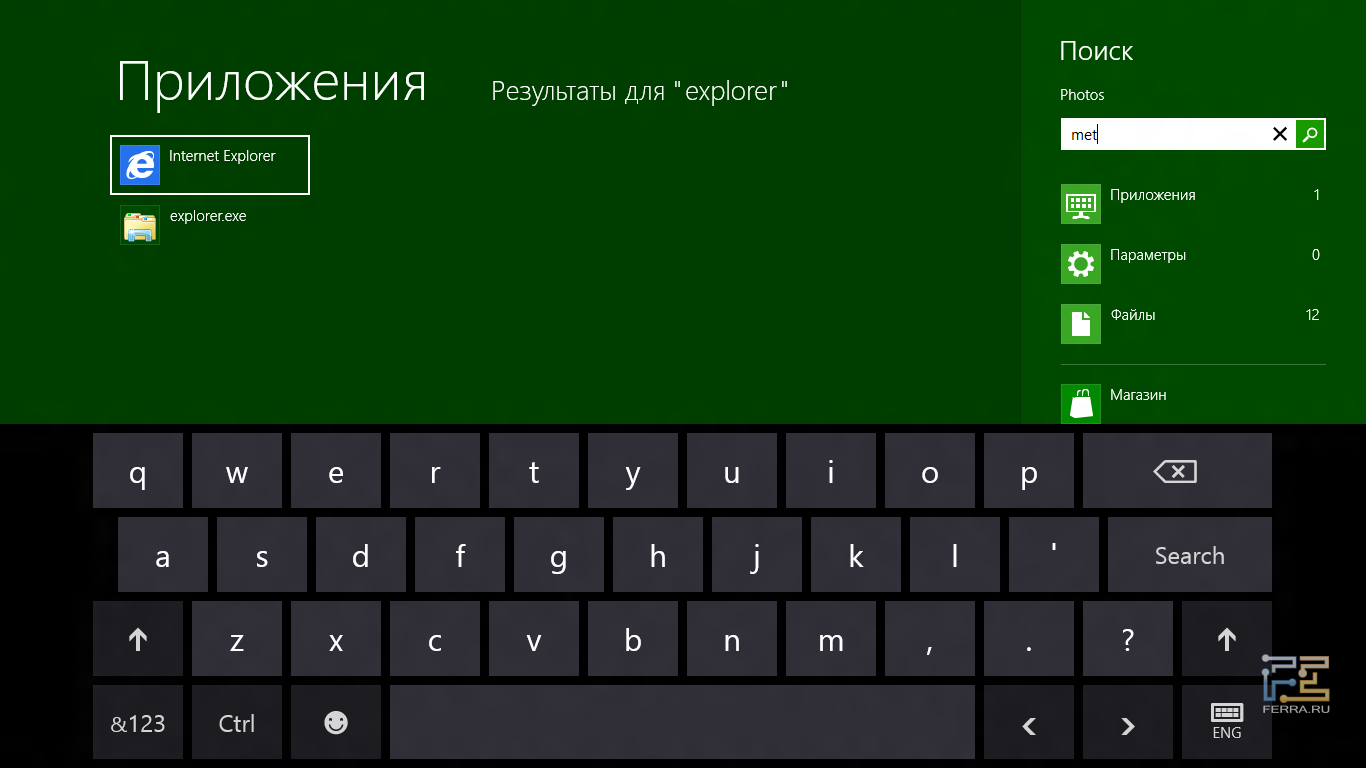
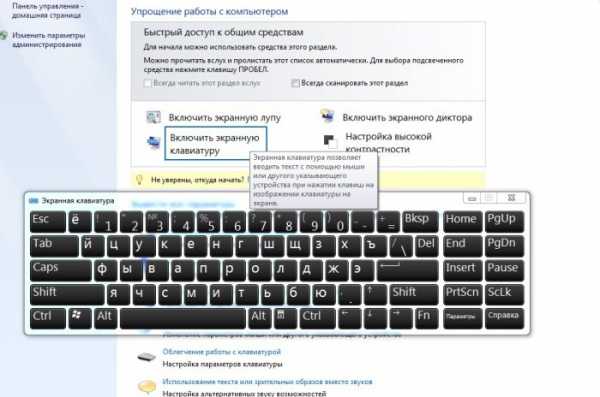
Спасибо. Dmitry в 08:55. Вам уже два раза сказали, что инструкция дезинформирует. Вы ее для себя писали или для людей? ) «Сначала несколько самых простых способов включить экранную клавиатуру Windows 10.
Первый из них — нажать по ее значку в области уведомлений, а если такого значка нет, то кликнуть правой кнопкой мыши по панели задач и в контекстном меню выбрать пункт «Показать кнопку сенсорной клавиатуры». При нажатии этого пункта появляется СЕНСОРНАЯ клавиатура, оптимизированная под тач-экраны. Если у вас все клавиатуры «экранные», то присваивайте порядковые номера: экранная клавиатура N1, экранная клавиатура N2, etc. Лиза в 17:56. Что интересно, найденная таким образом клавиатура не та же самая, что включается в первом способе, а альтернативная, присутствовавшая в предыдущих версиях ОС. А то разработчики из Microsoft, как обычно, с каждой новой версией ОС держат всех за ещё бОльших дебилов. Впервые решил попользоваться своим новым ноутбуком-трансформером на винде в качестве планшета, и тут понадобилось нажать Ctrl+Alt+Del, Alt+Tab, Alt+Esc и т.д.
Полез в поисковик за альтернативной виртуальной клавиатурой Первое что нашёл – Вашу статью!. Тетяна в 00:52. Вообще, в Windows 10 две разных экранных клавиатуры. Причем та, что новая — в некоторых местах Windows 10 самой Майкрософт называется экранной (в параметрах, например), а в некоторых — сенсорной (отсюда и путаница у меня — там где я пишу «сенсорная» — это просто цитирую названия пунктов в параметрах). Хотя, не смотрел с последнего обновления статьи (вдруг майкрософт переименовал пункты в обновлениях 10-ки, а я не заметил). Я склонен называть сенсорными клавиатурами физические клавиатуры без клавиш.
Как Включить Клавиатуру На Экране
Алексей в 11:26. Когда-то сломалась клавиатура, пришлось подключать временно экранную (Виндос 10). После установки новой клавиатуры, стал выключать экранную, но безрезультатно. В разделе специальные возможности положение флажка установил в выкл.
Уже несколько месяцев она меня мучает своим постоянным многократным появлением. Отключить не могу. Какие ещё есть возможности для её отключения? После одного из обновлений, появилось явление «синий экран», т.е. ПК уходит в автоматическую перезагрузку. Бывает по несколько раз в день. Советы, которые запрашивал, не помогли.
Экранная Клавиатура Windows 7
Спасибо. Dmitry в 09:20. Снова возвращаюсь к вам, Дмитрий. За прошедшее время обращался к разным консультантам, но все дают только два варианта отключения клавиатуры. К сожалению, ни снятие флажков (удаление) экранной клавиатуры через диспетчер устройств, ни через центр специальных возможностей проблему не решают, хотя все флажки клавиатуры сняты. После перезагрузки в диспетчере вновь появляется строка клавиатуры. Может есть ещё варианты её удаления в десятом виндосе?
Экранная Клавиатура Windows 7 Не Работает
Она меня достала. Полгода выскакивает и не только при загрузке, а и при открытии новых страниц или окон. Виндос переустанавливать не очень хочется. Полетит куча программ. Павел в 12:02. Win 10, экранная клавиатура (osk.exe), проблема: при переключении языка сам язык ввода меняется, но буквы на самой клавиатуре не меняются.
Другими словами: на клавиатуре была английская раскладка с латинскими буквами «adsf», сменил язык, теперь текст вводится кириллицей как «фыва» но буквы на клавиатуре так и остаются латинскими (asdf). Если клавиатуру свернуть/развернуть, буквы приходят в норму. Собсна вопрос как сделать, что бы при смене языка или раскладки этой клавиатуры, буквы менялись сразу без операции свернуть/развернуть?. Dmitry в 12:22.